Come creare un modulo compilabile in Word 2007
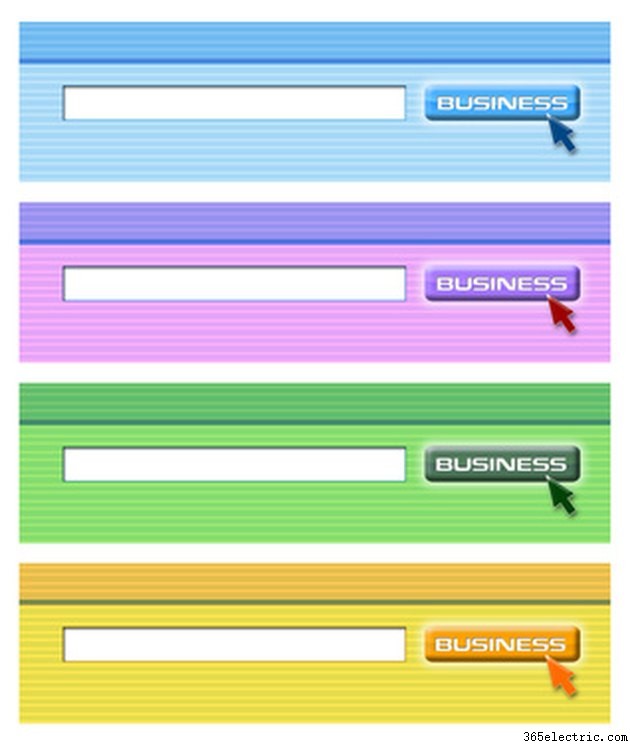
Microsoft Word 2007 può essere utilizzato per creare facilmente moduli che altri utenti possono compilare. Tuttavia, può creare confusione impostarli correttamente, poiché i controlli utilizzati per impostare i moduli sono nascosti per impostazione predefinita.
Prepara e crea un modulo
Passaggio 1
Aggiungi la scheda sviluppatore alla navigazione in alto di Microsoft Word. In Opzioni di Word, seleziona "Popolare" dal menu di navigazione a sinistra. Seleziona la casella accanto a "Mostra scheda sviluppatore nella barra multifunzione".
Passaggio 2
Apri un nuovo modello di Word. Può essere salvato come modello o documento, ma i moduli non funzioneranno se apri semplicemente un documento vuoto.
Passaggio 3
Entra in modalità progettazione per dire a Word 2007 che stai progettando un modulo. Seleziona la scheda "Sviluppatore" e fai clic su "Modalità progettazione". Il pulsante "Modalità design" verrà evidenziato ogni volta che sei in modalità design.
Passaggio 4
Aggiungi il contenuto del modulo. A sinistra del pulsante "Modalità progettazione", ci sono otto scelte di contenuto:testo RTF, testo, immagine, casella combinata, elenco a discesa, tabella, blocchi predefiniti e strumenti legacy. Ogni contenuto dovrà essere aggiunto individualmente selezionando gli elementi di cui hai bisogno uno per uno.
Passaggio 5
Regola le proprietà dei tuoi contenuti. Con un controllo selezionato, fai clic su "Proprietà". Le opzioni sono diverse per ogni tipo di contenuto, ma le opzioni comuni impediscono l'eliminazione, assegnano un titolo e contrassegnano il tuo controllo. Alcuni controlli, come l'elenco a discesa, non sono utilizzabili finché non si aggiungono scelte nel menu Proprietà. Puoi modificare il testo predefinito digitandolo nel controllo.
Passaggio 6
Salva il modulo come modello o documento. Dovresti scegliere il modello se in seguito creerai moduli simili e desideri iniziare con lo stesso layout di base o le stesse proprietà.
Proteggi il tuo modulo per la distribuzione
Passaggio 1
Seleziona la scheda "Sviluppatore" e fai clic su "Proteggi documento". Apparirà un nuovo menu, di solito sul lato destro.
Passaggio 2
Seleziona la casella in "2. Restrizioni di modifica" e seleziona "Compilazione moduli" nella casella a discesa.
Passaggio 3
Seleziona il pulsante in "3. Avvia l'applicazione" che dice "Sì, avvia l'applicazione della protezione". Se questo pulsante non è attivo, c'è qualcosa che non va nel tuo modulo. Molto probabilmente, hai accidentalmente creato il tuo modulo in un documento. Tuttavia, puoi copiare il contenuto del modulo, aprire un nuovo modello e incollarvi il contenuto.
Passaggio 4
Aggiungi una password per impedire agli utenti di annullare la protezione del documento. Secondo la guida di Microsoft Word, Word 2007 non può recuperare la password se la dimentichi, quindi devi ricordare la password se vuoi poter apportare modifiche.
Passaggio 5
Salva di nuovo il modulo. È pronto per la distribuzione.
Suggerimento
Se stai creando un modulo comune, potresti trovare più facile iniziare con un modello già preparato. Puoi trovare modelli per moduli online.
Gli strumenti legacy sono la scelta migliore se vuoi che gli utenti possano scorrere il modulo. Sono anche familiari agli sviluppatori che hanno creato moduli in versioni precedenti di Microsoft Word.
Le linee guida di Microsoft Office suggeriscono di testare il modulo prima di distribuirlo ad altri. Compila il modulo come se fossi un utente del modulo per assicurarti che funzioni come desiderato.
